本記事では、「キャリア(MNO)の楽天モバイルの初期設定、APNプロファイルの初期設定、MNP転入開通手続き・SIMカードの差し込む手順」を紹介していきます。
初期設定の流れとしては、
- MNP転入手続き(他社から乗り換えの方はここから)
- Rakuten UN-LIMIT(楽天モバイル)のSIMカードをスマホに差し込む(新規契約の方はここから)
- 楽天モバイルの開通完了
↑といった流れです。
楽天モバイル(楽天最強プラン)の初期設定は合計して5分~10分程度、早い人はもっと早く終わるような簡単な作業となっています。
最後までしっかりと読んで頂ければ、誰でも初期設定が完了するように説明していますのでご覧ください。
楽天モバイル(Rakuten最強プラン)の初期設定(手続き)は2つだけ【MNP転入・SIMカードの差し込み】
楽天モバイル(Rakuten最強プラン)をお手持ちのスマホで使えるようにするための初期設定(手続き)は2つだけで
- MNP転入の手続き(乗り換えの方のみ)
- SIMカードをスマホ本体に挿し込む
↑これだけで楽天モバイルが使えるようになります。乗り換えではない新規契約の方はスマホに楽天モバイルのSIMカードを差し込むだけです。
※利用するスマホによっては、違う設定が必要な場合があります
それでは、まず乗り換え(MNP)をした方は行う手続きの「MNP転入手続き」から紹介していきます。
手順1:MNP転入の手続き
これから説明する「MNP転入の手続き」は「他社から楽天モバイルへ乗り換えた(MNPをした)方」が行う手続きです。(1分くらいで終わります)
他社からの乗り換えではなく新規契約をした方は、
↑こちらをご覧ください。
それでは、「MNP転入手続きの方法」を紹介していきます。
楽天モバイルのマイページ「my 楽天モバイル」にアクセスする
まず最初に「my 楽天モバイル(マイページ)」へアクセスをします。
↑こちらからmy楽天モバイルへアクセスする事ができます。
マイページを開いたらメニューを開く
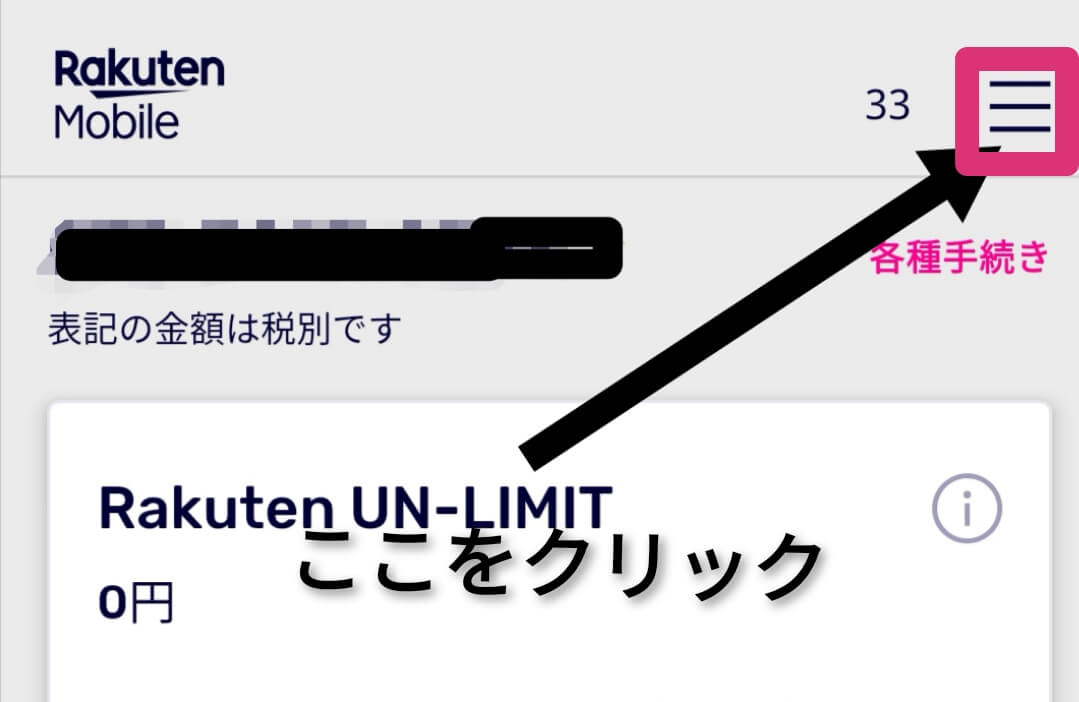
右上にある「三」になっている部分をクリック(タップ)してメニューを開きましょう。
申し込み履歴を開く
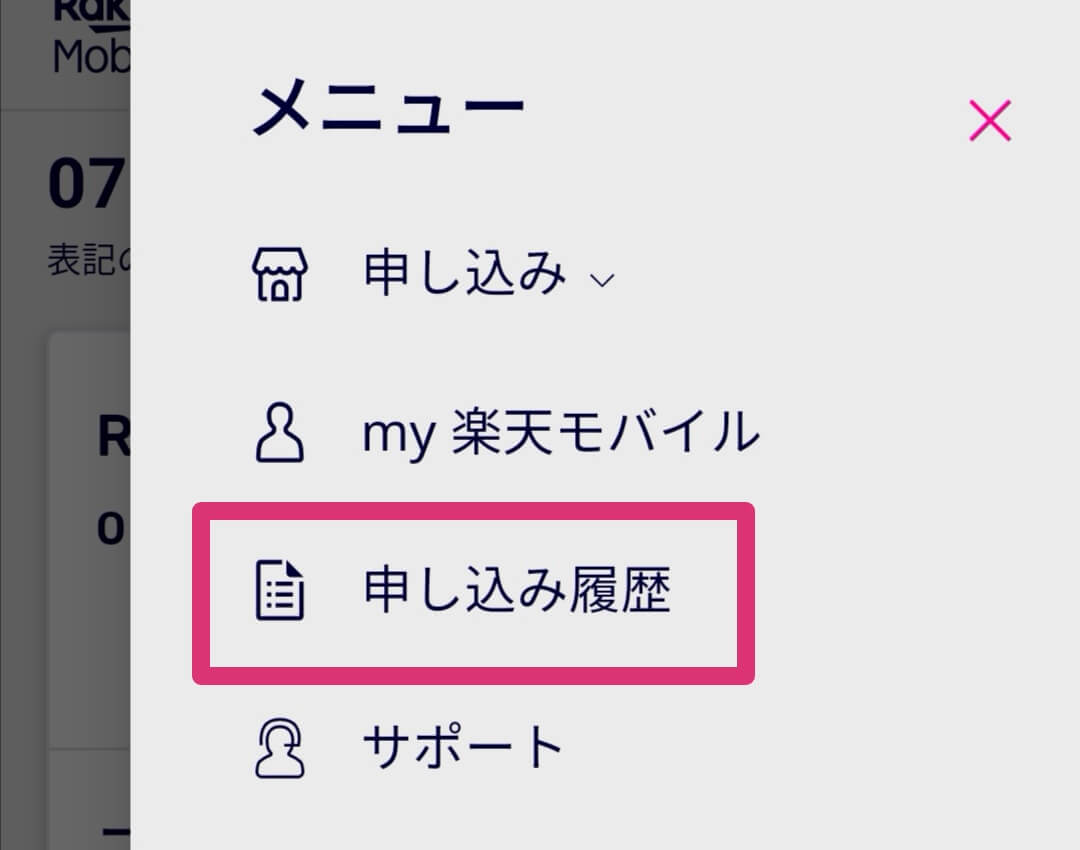
↑メニューの中に「申し込み履歴」とありますので、「申し込み履歴」を押して開いて下さい。
申し込み履歴にある「申込番号」をクリックする
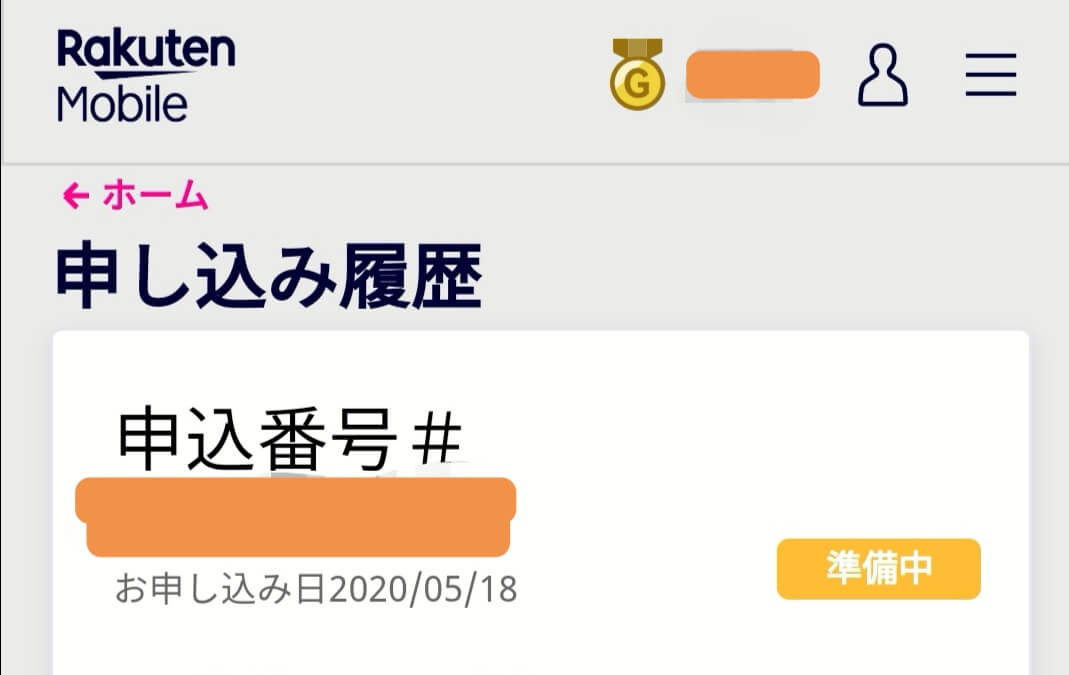
「申込番号」や「準備中」と表示されていますので、クリックして下さい。
転入を開始するをタップ
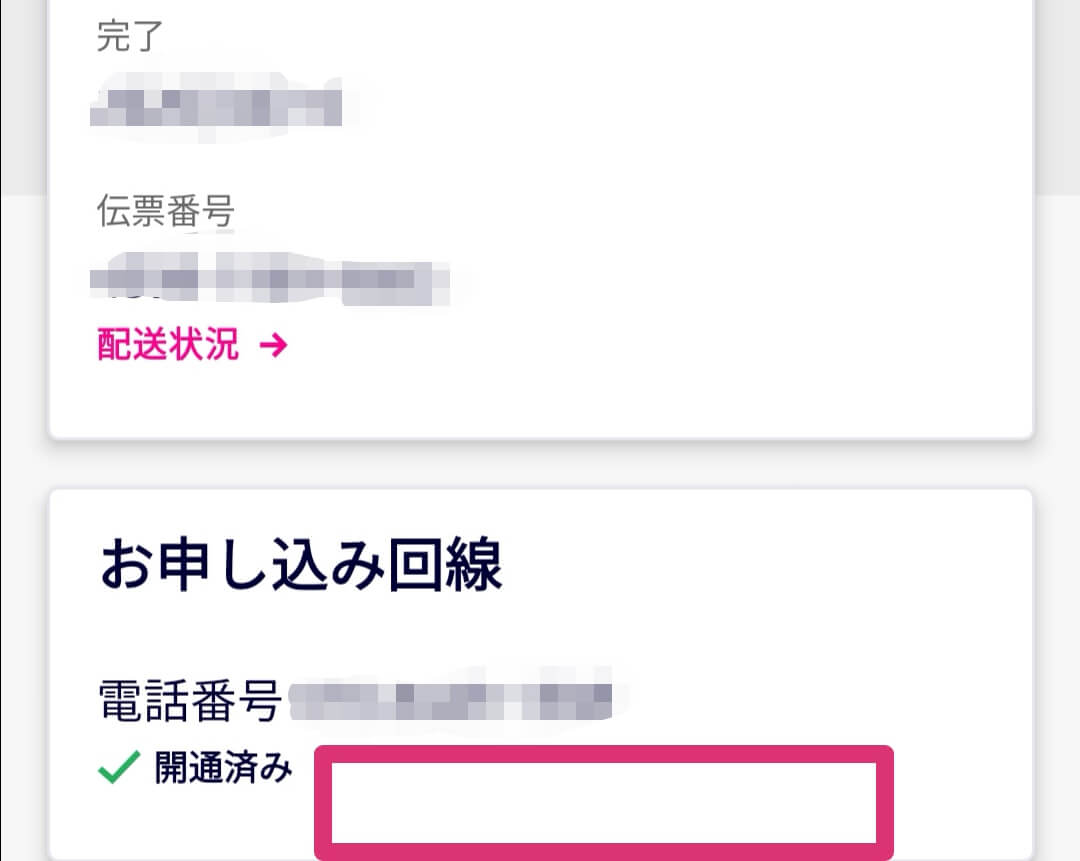
画像には表示されていませんが、赤く囲ってある部分に「転入を開始する」と表示されていますのでそれをタップして下さい。
これで、「MNP転入手続き」は終了です。
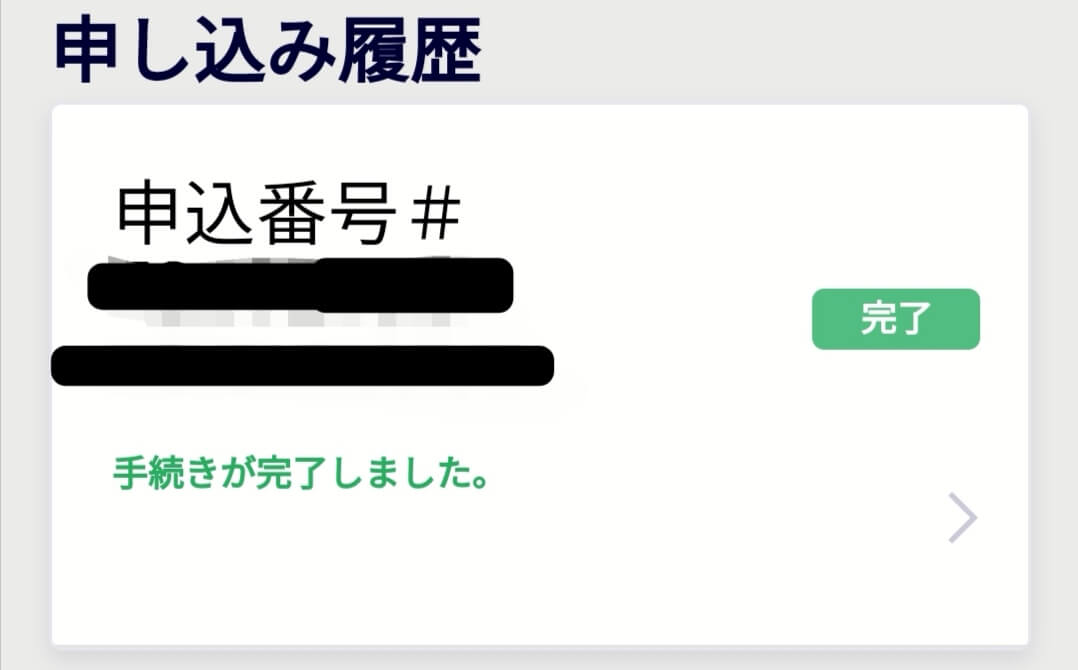
申し込み履歴をみると「手続き完了しました。」や「アクティベーション完了」といった表示があるはずです。
次の手順は、「楽天モバイルをのSIMカード」をスマホに差し込むです。
手順2:Rakuten UN-LIMITのSIMカードをスマホに差し込む
乗り換えではない新規契約の方は、ここからスタートです。
それでは、楽天のSIMカードをスマホに差し込む手順を紹介していきます。
楽天モバイルから荷物が届くのでSIMカードを取り出す
楽天モバイルに申し込みをすると、数日で自宅に荷物が届きます。
ピンポーンと鳴ったので配達員の方から受け取りました。「本人確認」などはなく、普通に受け取りました。
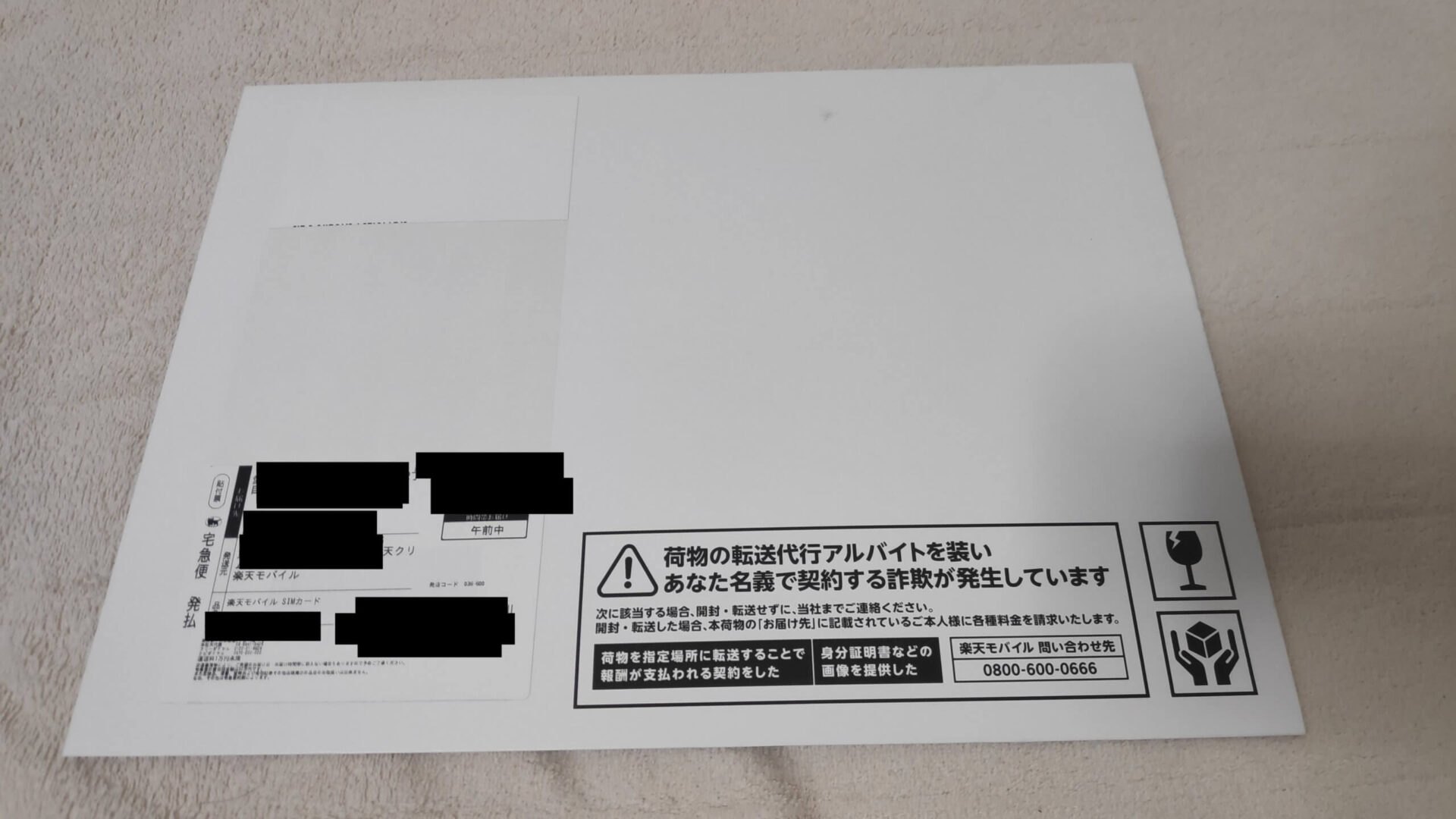
楽天モバイルから届いた封筒の表面
↑表面はこんな感じです。見た目には楽天モバイル感がありません。
黒くなっている部分には、名前、住所などの個人情報は載っています。
「SIMカード」だけを契約すると、こういった封筒が届きますが、「SIMカードとスマホ本体」をセットで契約すると箱が届きます。
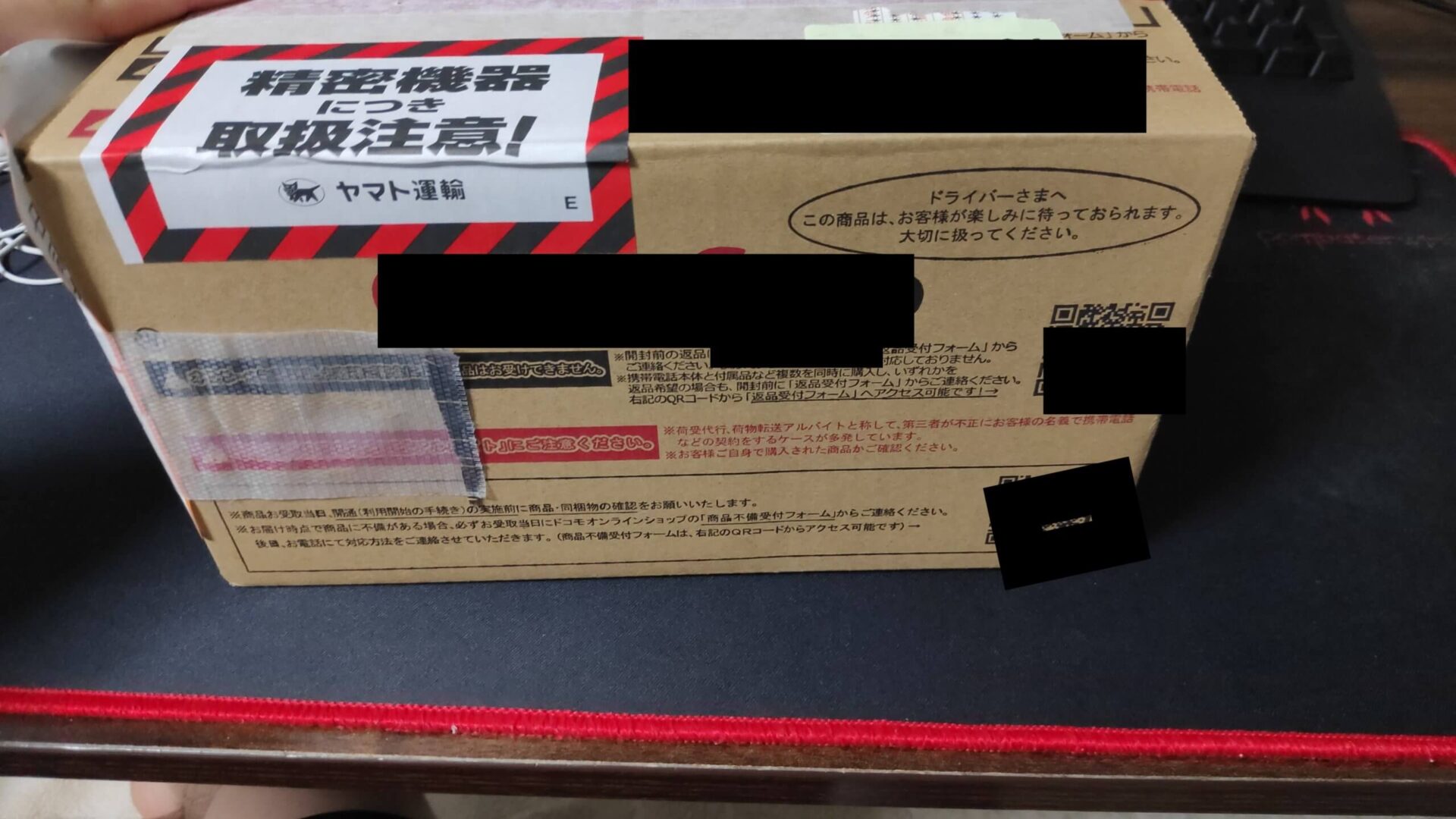
↑「スマホとSIMカード」をセットで契約するとこのぐらいの箱が届くはずです。
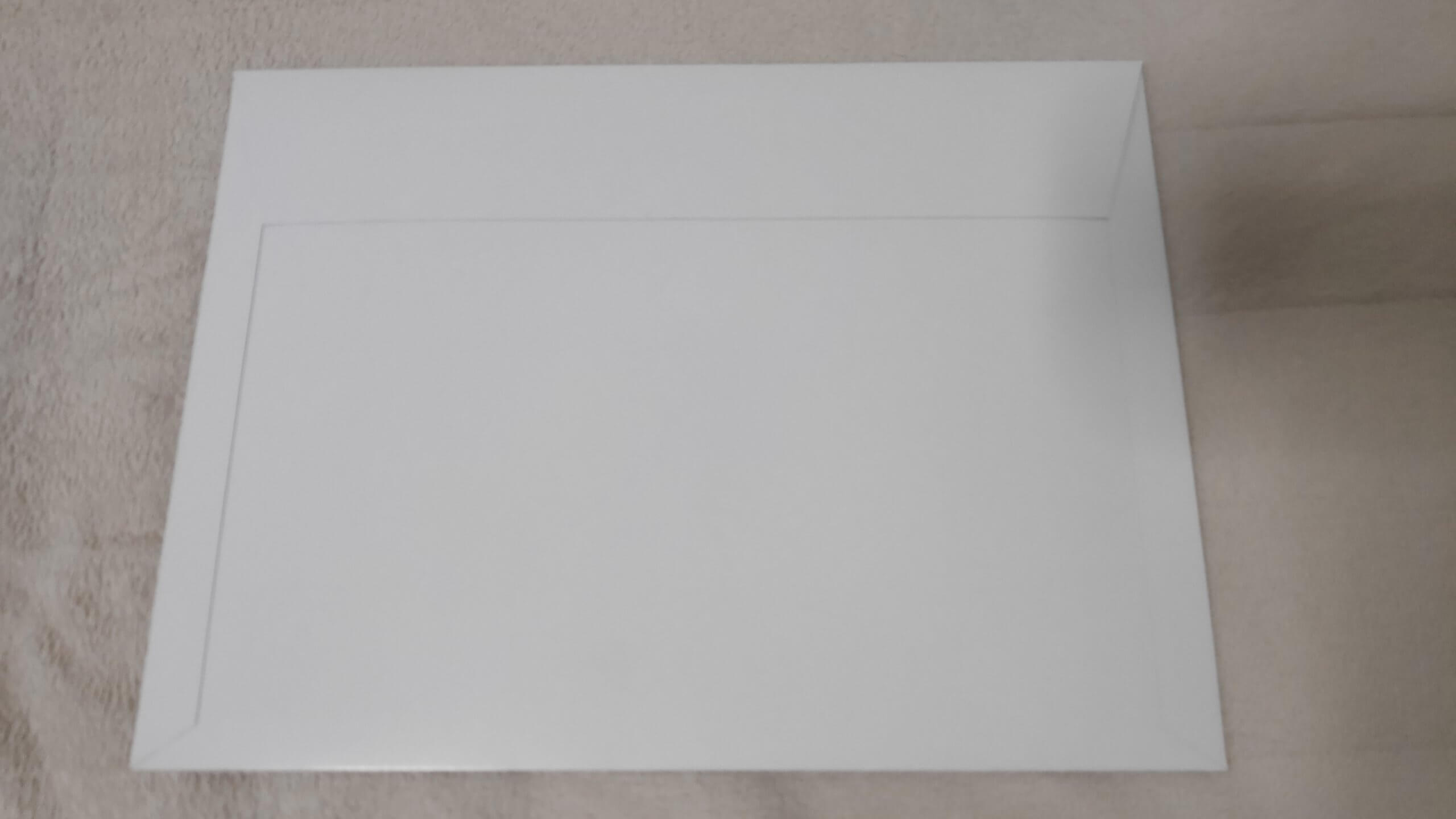
楽天モバイルから届いた封筒の裏面
届いた封筒の後ろはこうなっています。白で、見にくいですが開け口がありますね。
この開け口を開けて中身を取り出していきましょう。

封筒を開けてSIMカードを取り出す
↑こんな感じで開けていきます。
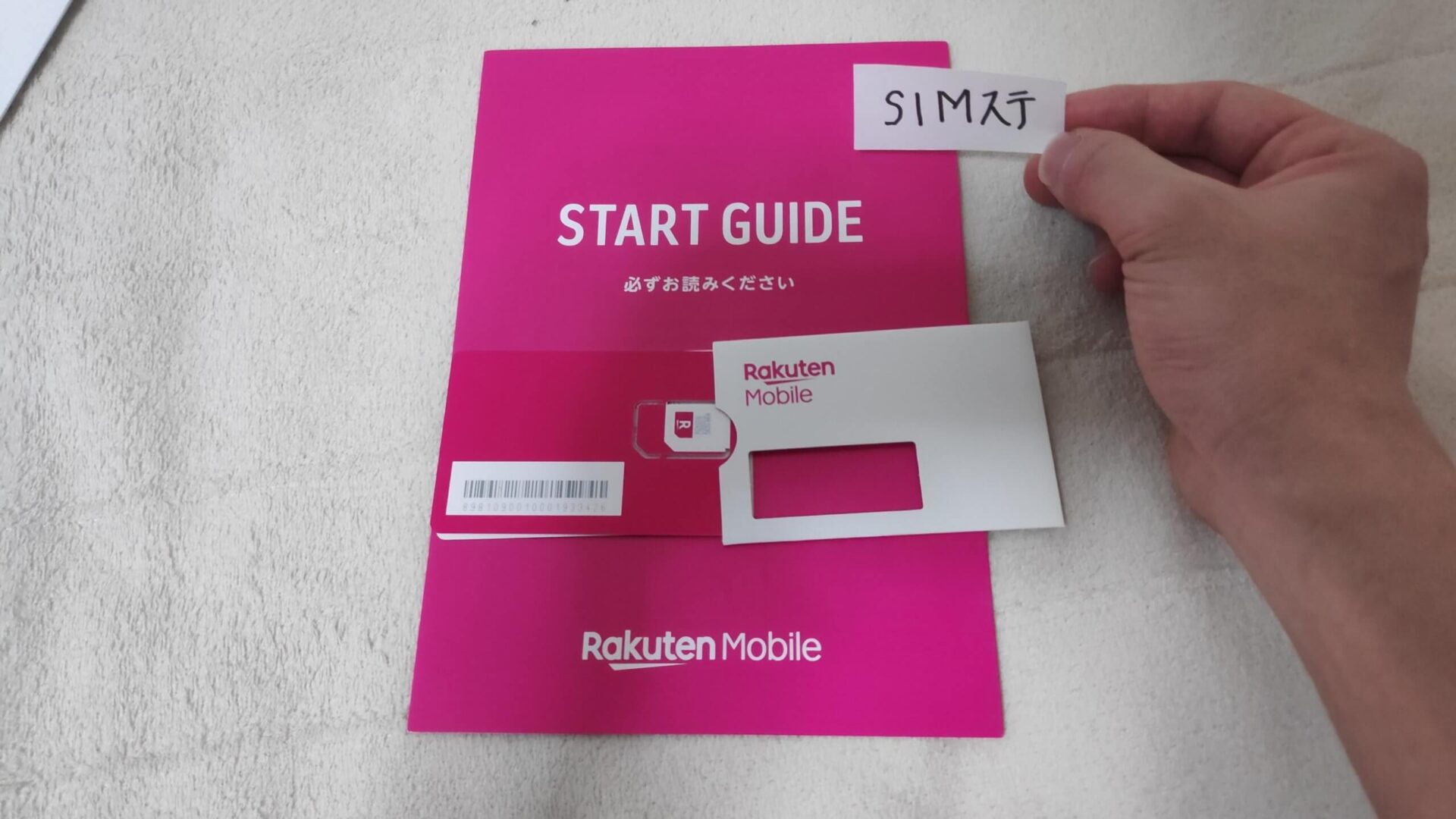
中には、「スタートガイド(説明書)」と「SIMカード」が入っています。
スタートガイドには、「MNP転入手続きの方法」と「回線開通の手続き」の事が載っていました。(MNP転入の手続きは乗り換えの手続きの事です)
乗り換えの方は SIMカードをスマホに入れる前に「MNP開通手続き」を先に終わらせましょう。(めちゃくちゃ簡単で、1分以下で終わります)
回線開通の手続きと難しく言っていますが、やる事は「SIMカードをスマホに差し込む」だけです(笑)
それでは、届いたSIMカードをスマホに入れていきましょう。
SIMカードをスマホに差し込む
楽天モバイルのSIMカードをスマホに差し込んでいきます
台紙からSIMカードを外す

Rakuten UN-LIMITのSIMカード
↑SIMカードは、台紙にくっ付いていますので、取り外します。

指で圧力をかけるとパチッと外れます。弱く押しても、固くて取れないので少し強めに押しましょう。
※SIMカードは、小さくて繊細なコンピューターみたいなものです、雑に扱わないようにしましょう。
取り外せたら 、次はスマホからSIMスロットを取り出します。
スマホのSIMスロットを取り出す
スマホのSIMカードをセットするところは「SIMスロット」と呼ばれています。
まずは、そのSIMスロットを取り外しましょう。
SIMスロットを探す【端末の側面にある】
これからする作業の前にスマホの電源をOFFにしておきましょう。
※Androidのスマホで解説をしていますが、iPhoneの方もやる事は同じです。。
OFFにしなくても、私の場合は大丈夫でしたが念のためにスマホの電源を切っておくことをおすすめします。

これは、Androidですが、iPhoneでも同じで側面のどこかにありますので探して見て下さい。小さい穴が開いてるところがSIMスロットになります。
このスマホの場合は、左にありましたが、右の場合もありますし、上や下にSIMスロットがある場合もあります。
穴にSIMピンを差して、スロットを取り出す
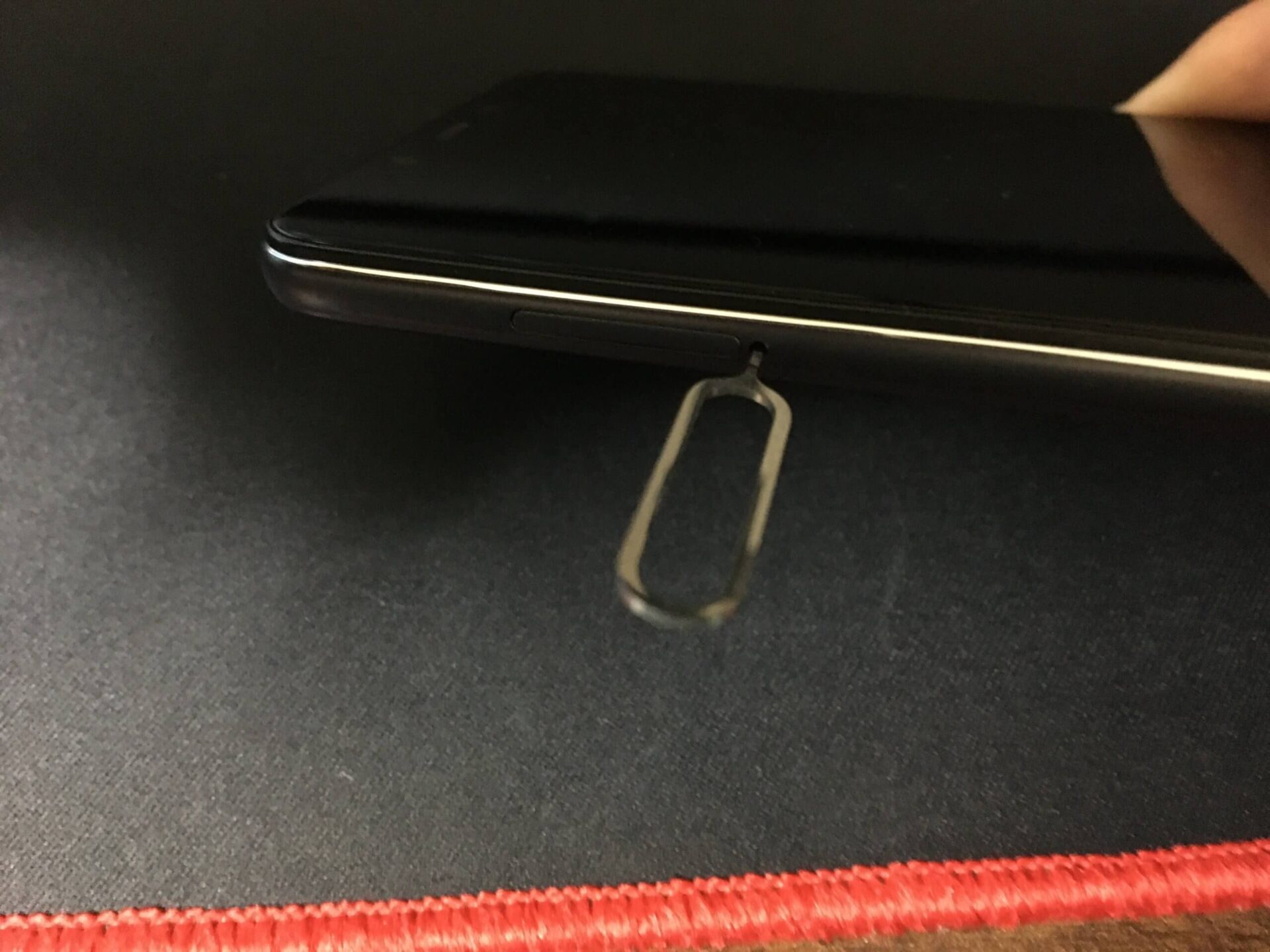
↑こんな感じで、SIMスロットの穴に「SIMピン」を差し込みます。
「SIMピン」はスマホの付属品として購入したときの箱(化粧箱)に入っています。(SIMピンはクリップや針のような細長いものなら代用可能です)
ピンを穴に差したら、押し込みます。すると、スロットが少し飛び出します。
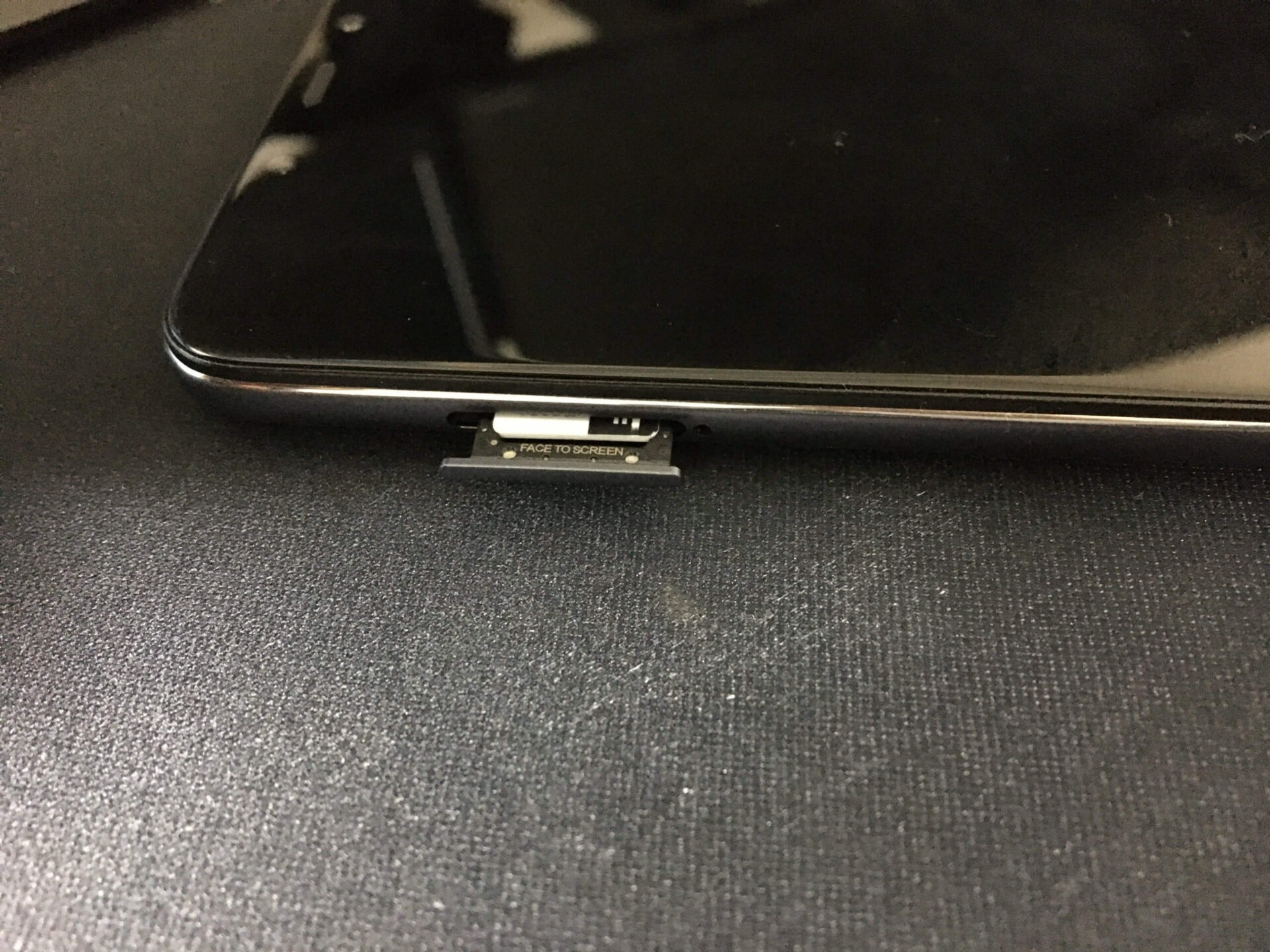
↑こういった感じになるので、指でつまんで取り外します。
スロットに楽天のSIMカードをセットする

SIMカードをセット
↑ピッタリとはまる場所があるので、探して見て下さい。

※SIMカードがハマらない場合は、SIMカード本体のサイズが大きい場合がありますので切れ目を探して小さくしましょう。今のほとんどのスマホは小さくしないとセットできません。
前使っていたSIMカードが入っていたら、外して楽天モバイルのSIMカードをセットしましょう。
スマホにSIMスロットを戻す

SIMスロットに楽天モバイルのSIMカードをセットしたら、スロットをスマホに戻します。
「Rakuten」と表示されて、開通完了!
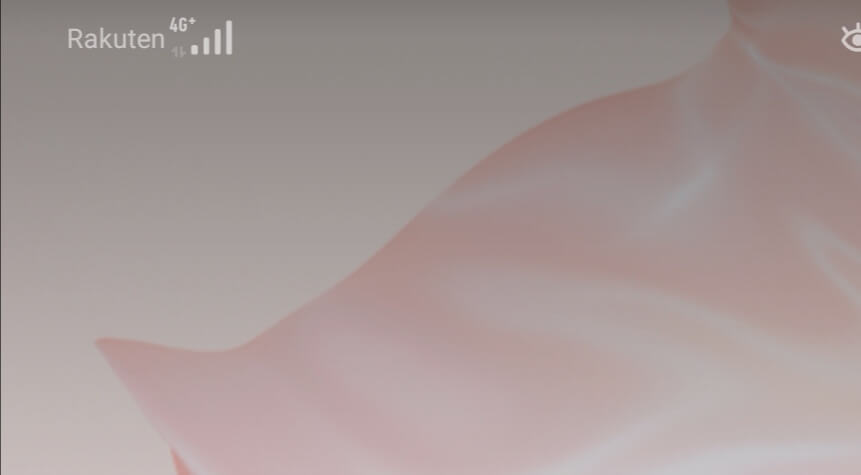
楽天モバイルのSIMカードを挿し込んだらスマホの電源を付けましょう。
左上にアンテナのマークと「Rakuten」と表示されていると思います。
スマホの機種によっては「Rakuten」と表示されずに「4G」だけが表示される場合もあります。
Wi-Fiに繋がっている場合は、Wi-Fiを一度切って「Rakuten」の回線で本当にデータ通信できているのかを確認して下さい。
TwitterやInstagramのSNSやGoogleで何かを検索したり、LINEを送ってみたりなどで楽天モバイルが使えているか確認できると思います。
しっかりと通信できていた人は、これで初期設定が楽天モバイルの開通が完了で、これから楽天モバイルが使えます。
逆に「Rakutenって表示されているけどインターネットに繋がらない」「アンテナのマークはあるけど、通信できない」という人もいると思います。
そういった方は、
↑こちらの設定を試して見て下さい。(クリックすると開きます)
楽天モバイル&iPhoneのAPNプロファイル設定【テザリングができる】
iPhoneにSIMカードを入れて楽天モバイル(Rakuten最強プラン)が使えるようになった良いのですが、繋がらない場合があります。
そういった時の対処法(初期設定)は
- APNの設定をする「テザリングができるようになる」
- ネットワーク選択で「Rakuten」を選択する
- 「4G,VoLTE」をオンにする
- プロファイルを削除する
- iPhone本体を再起動する
- iOSのアップデート
↑こちらを設定したり試すことによって、楽天モバイルでiPhoneが使えるようになります。
※初めて聞く単語がある方もいると思いますが、やる事はめちゃくちゃ簡単なのでこれから解説する手順をみれば誰でもできます。
↑こちらでも楽天最強プランでiPhoneを使う手順や設定の方法を解説しているんで良かったらご覧ください。
それでは、テザリングができるようになるために必要な「APNの設定」をします。
APNの設定をしてテザリングができるようにする
楽天モバイル(Rakuten最強プラン)でテザリングをするために、APNの設定をします。
- 設定を開く
- 「モバイル通信」を開く
- 「モバイルデータ通信ネットワーク」を開く
といった流れで進めて下さい。
すると
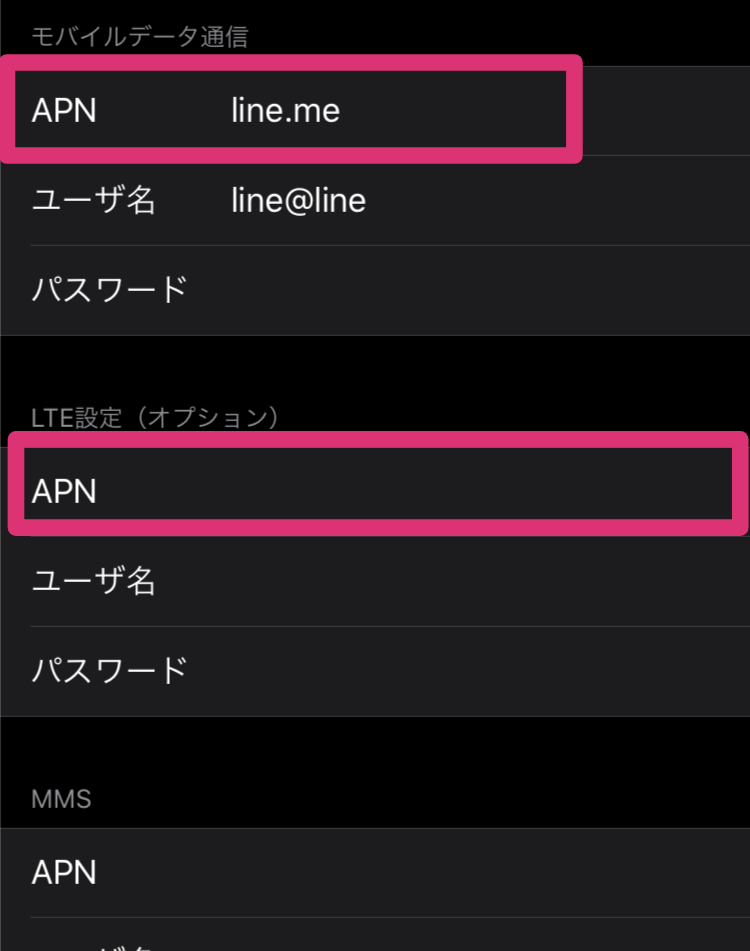
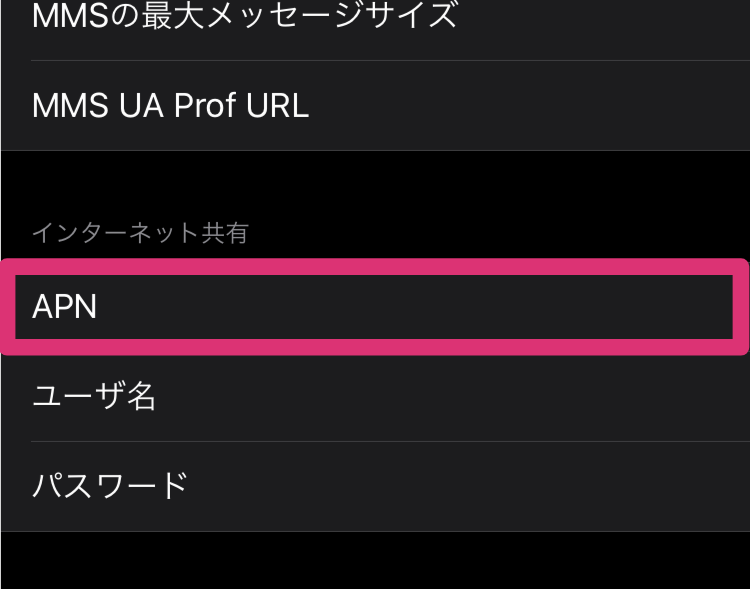
↑こんな感じで画面が表示されます。
- モバイルデータ通信
- LTE設定(オプション)
- インターネット共有
↑こちらの3つの項目にある「APN」の欄に【rakuten.jp】と入力して下さい。
画像では「line.me」「line@me」と表示されている部分がありますが、こういった何かが入力されていたらそれを消してAPNの欄に「rakuten.jp」と入力して下さい。
これでテザリングができるようになったと思います。
もしつながらない場合はこれから紹介する「ネットワーク選択で(Rakuten)を選択する」手順を試して見て下さい。
ネットワーク選択で「Rakuten」を選択する
まずは、ホーム画面に設定のアプリ(歯車)がありますのでタップして設定を開いて下さい。
モバイル通信を選択する
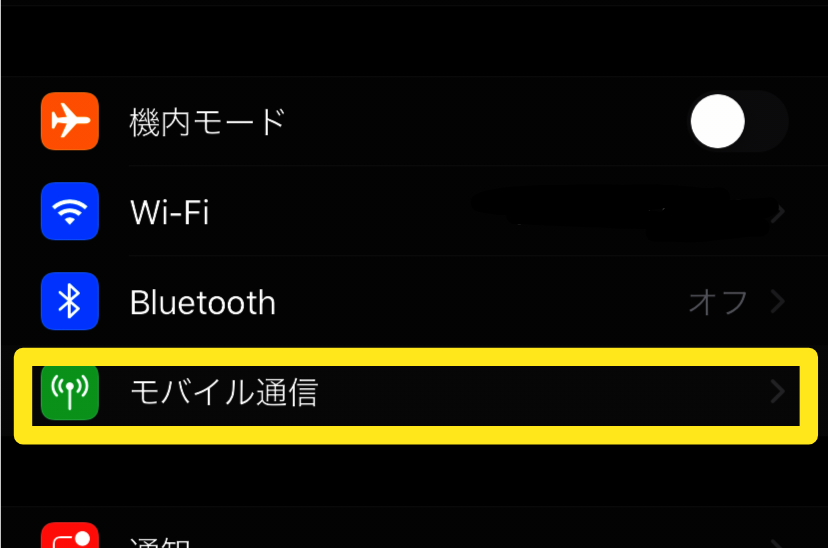
Bluetoothの下にある「モバイル通信」を選択して下さい。
ネットワーク選択を開く
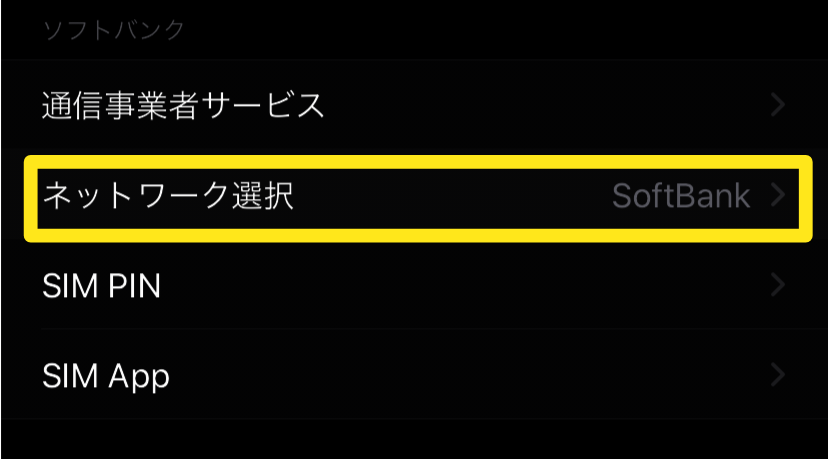
- 通信事業者サービス
- ネットワーク選択
- SIM PIN
- SIM App
↑この中にある「ネットワーク選択」をタップして開いて下さい。
自動になっていたらオフにして「Rakuten」を選択
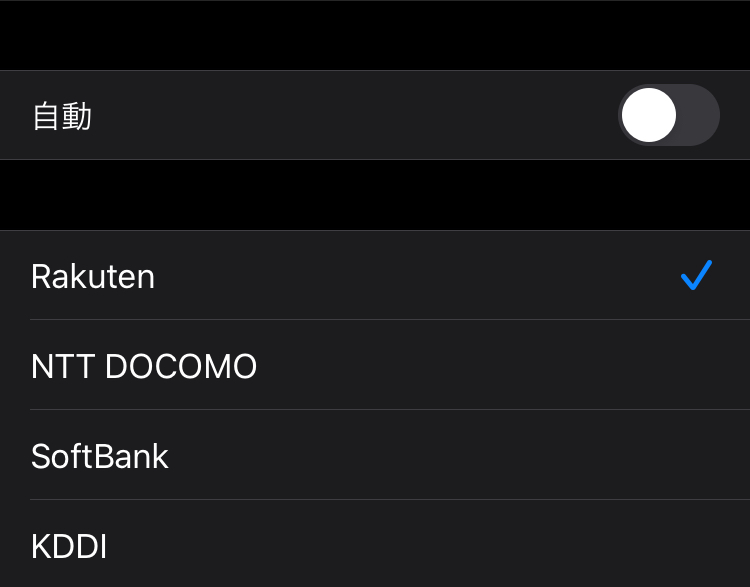
自動がオンになっていたら、オフにして下さい。
- Rakuten
- NTT DOCOMO
- Softbank
- KDDI(au)
などキャリアが選択できるので「Rakuten」を選択して下さい。
こうする事によって、「データ通信」や「通話」ができるようになる場合もあります。
もしデータ通信や電話ができない場合は次の「4G,VoLTEをオンにする」手順を試してみて下さい。
「4G,VoLTE」をオンにする【データ通信・電話ができない場合】
楽天のSIMをiPhoneに挿し込んで普通にデータ通信もできて電話もできるという場合はこの設定を不要ですが、データ通信や電話が出来なという場合は「4G,VoLTE」をオンにすればデータ通信、電話ができるようになるかのせいがあります。
まずは設定を開きましょう。
モバイル通信を開く
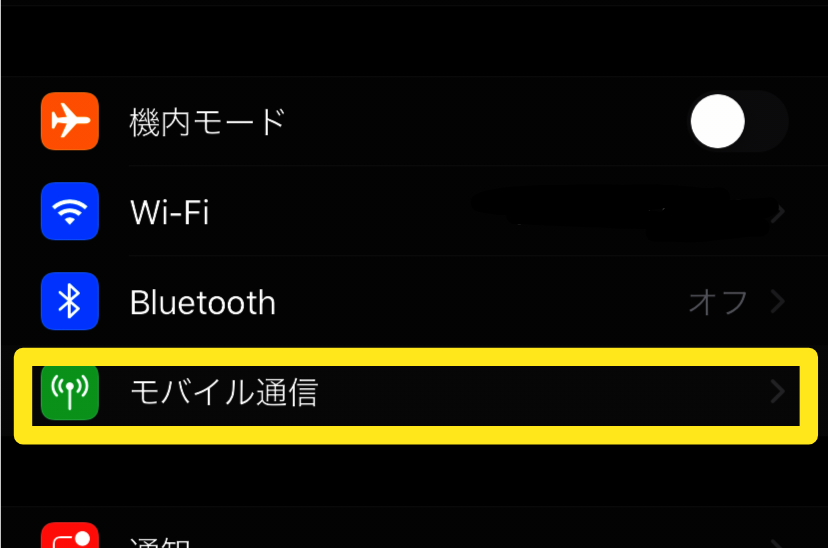
設定を開いたら
- 機内モード
- Wi-Fi
- Bluetooth
- モバイル通信
とありますので、「モバイル通信」を選択して下さい。
通話のオプションを開く
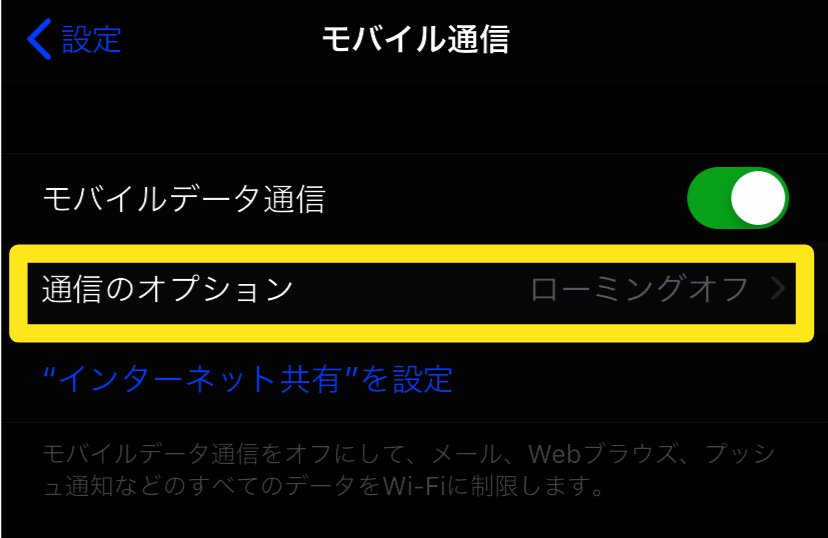
モバイルデータ通信の下に「通話のオプション ローミングオフ」とありますので、「通話のオプション」をタップして開いて下さい。
4G,VoLTEをオンにする
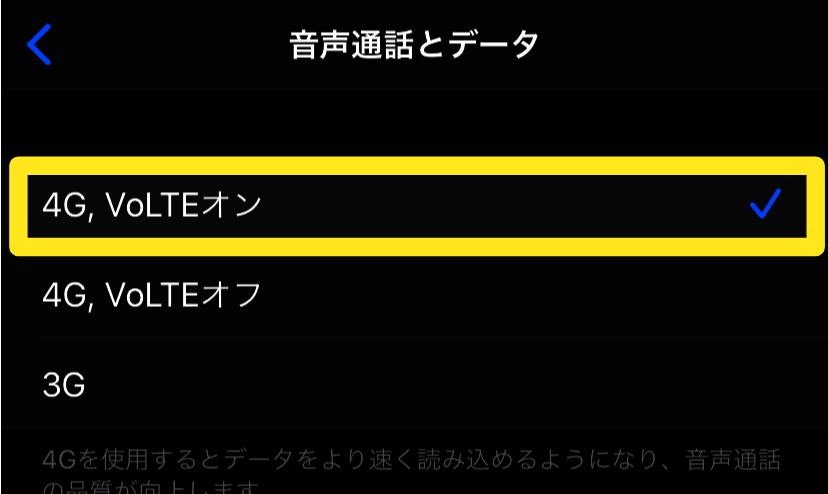
- 4G,VoLTEオン
- 4G,VoLTEオフ
- 3G
とありますので「4G,VoLTE」をタップしてオンにして下さい。
最初からONになっていたらそれでOKです。
「4G,VoLTE」をオンにしても、通信や電話が出来なあい場合は次の「プロファイルを削除する」手順を試して見て下さい。
プロファイルを削除する【繋がらない場合】
楽天モバイル(Rakuten UN-LIMIT)の設定をiPhoneで色々としたけど繋がらない、電話ができないという時に試してほしい事が「プロファイルの削除」です。
プロファイルを削除することによって、不具合が直ることがあります。
設定を開きます
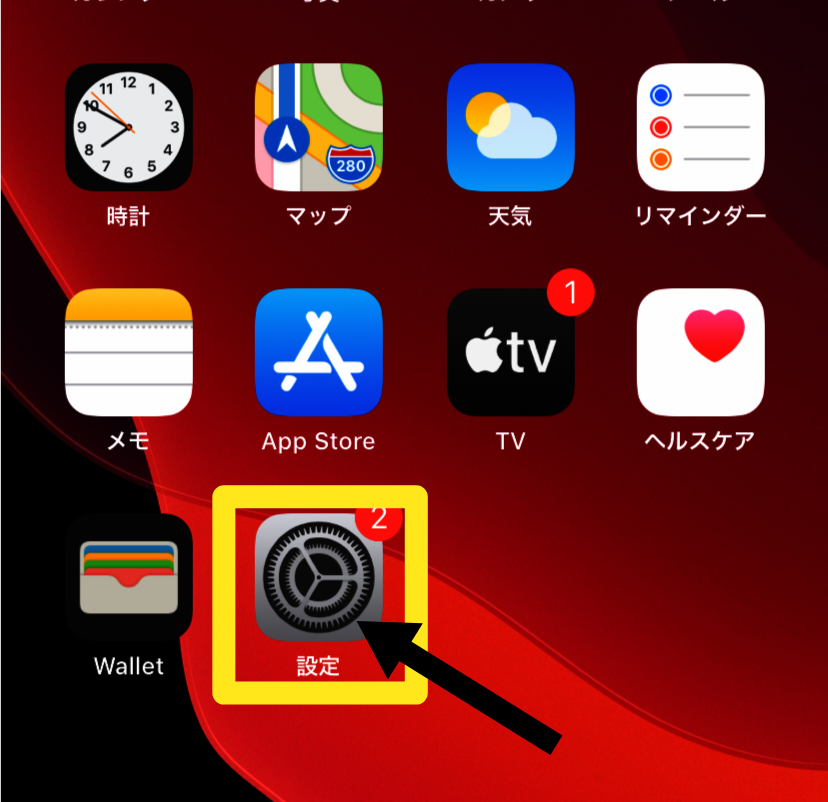
歯車の設定のアイコンがiPhoneのホーム画面のどこかにあるので、探して設定を開いて下さい。
一般を開く
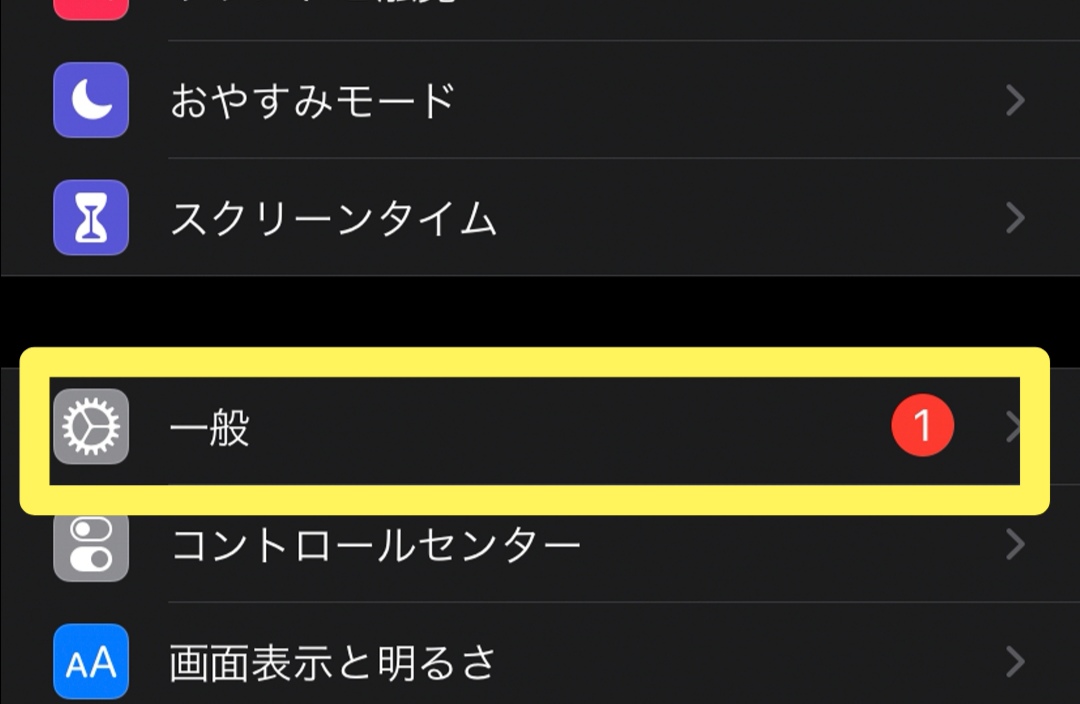
設定画面を少し下にスクロールすると、コントロールセンターの上に「一般」とあるので「一般」を開いて下さい。
プロファイルとデバイス管理を開く
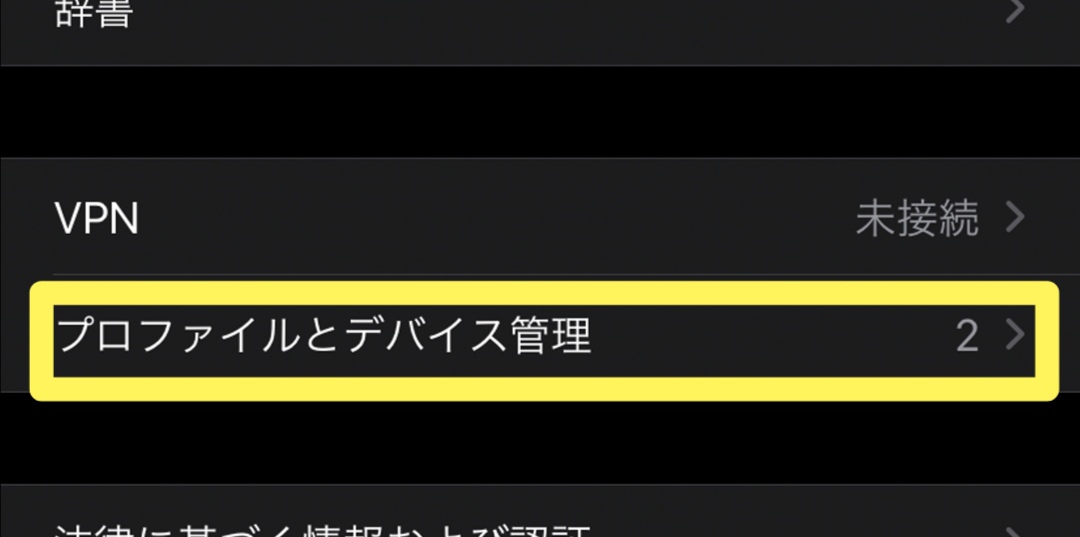
VPNの下に「プロファイルとデバイス管理」と表示されていますので、タップして開いて下さい。
選択して削除する
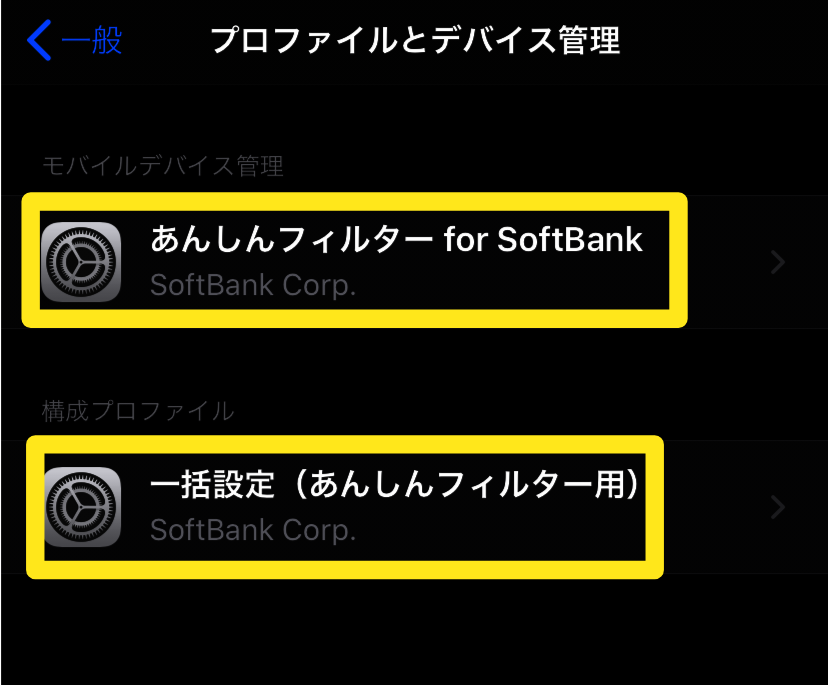
↑こんな感じで何かプロファイルがインストールされていることがあります。
こちらのプロファイルを削除することによって、データ通信、電話ができるようになるという事もありますなので、プロファイルがあったら選択をして下さい。
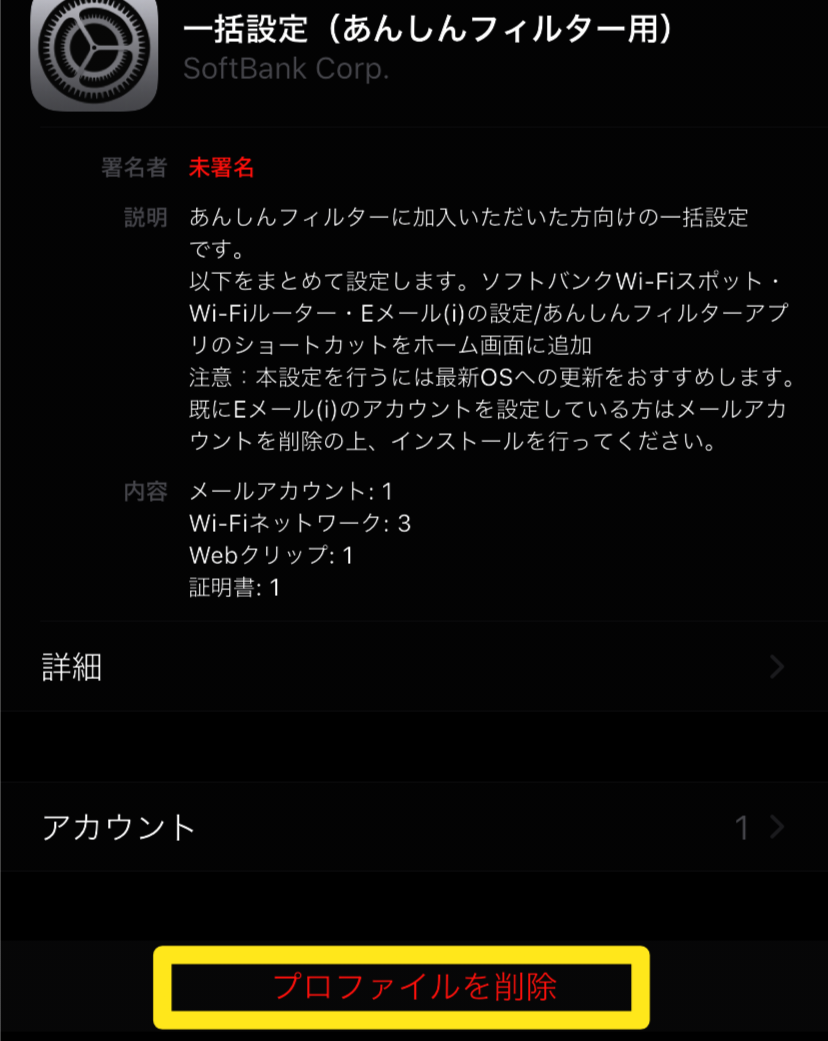
選択すると「プロファイルを削除」というボタンがあるので、押して削除して下さい。
まだ他にもプロファイルがあった場合は削除して下さい。
再起動をする
これまで解説した手順を試して「データ通信が出来ない」「通話ができない」という状態でしたら、再起動をしましょう。
再起動には色々な不具合を直す力があります。
なので、一回電源を切って、またオンにして下さい。(オフにしてからすぐにオンにしてOKです)
ソフトウェア(iOS)のアップデート(OS更新)
iPhoneのiOSが古い場合は更新しないと楽天回線に繋がらない場合もあります。
なのでOSを更新します。
手順は
- 設定を開く
- 一般を開く
- ソフトウェアアップデートを開く
- アップデートが来ていたらアップデートする
といった流れでアップデートして下さい。
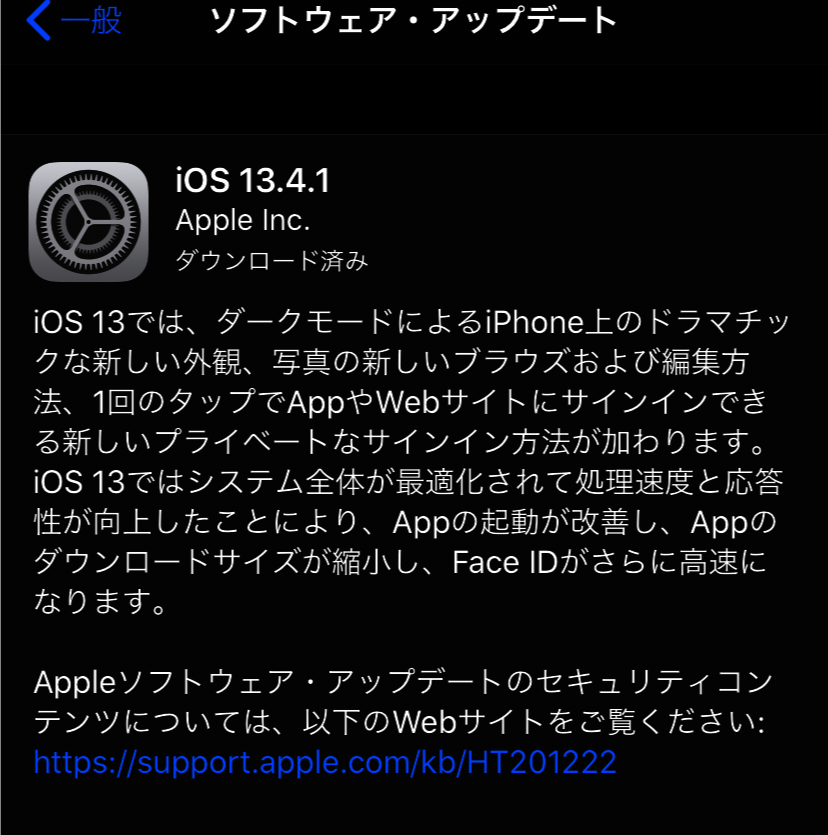
↑こんな感じでアップデートが来ていたら、更新をしましょう。
こうして楽天モバイル(Rakuten UN-LIMIT)でiPhoneが使えるようになるはずです。
楽天モバイルのAPNプロファイルを設定する手順【Androidのスマホはこちら】
楽天のSIMカードをスマホに差し込んで、「Rakuten」とアンテナが表示されてインターネットに繋がっている方は、このAPNの設定をする必要はありません。
※「Rakuten」と表示されない場合もあります
楽天モバイルのSIMカードを挿し込んだのに通信ができないという方は、この「APNプロファイルの設定」をする必要があります。
スマホの設定を開いて、APN設定へいく
スマホの設定を起動する
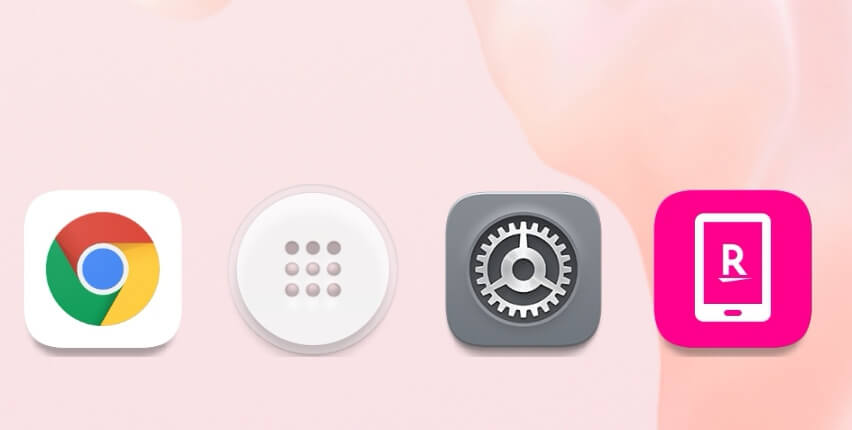
スマホの設定画面を開くために設定アプリのアイコンをタップ(押す)して下さい。
多分、ほぼすべてのスマホの設定アプリは「歯車」の絵だと思います。
ネットワークの設定を開く
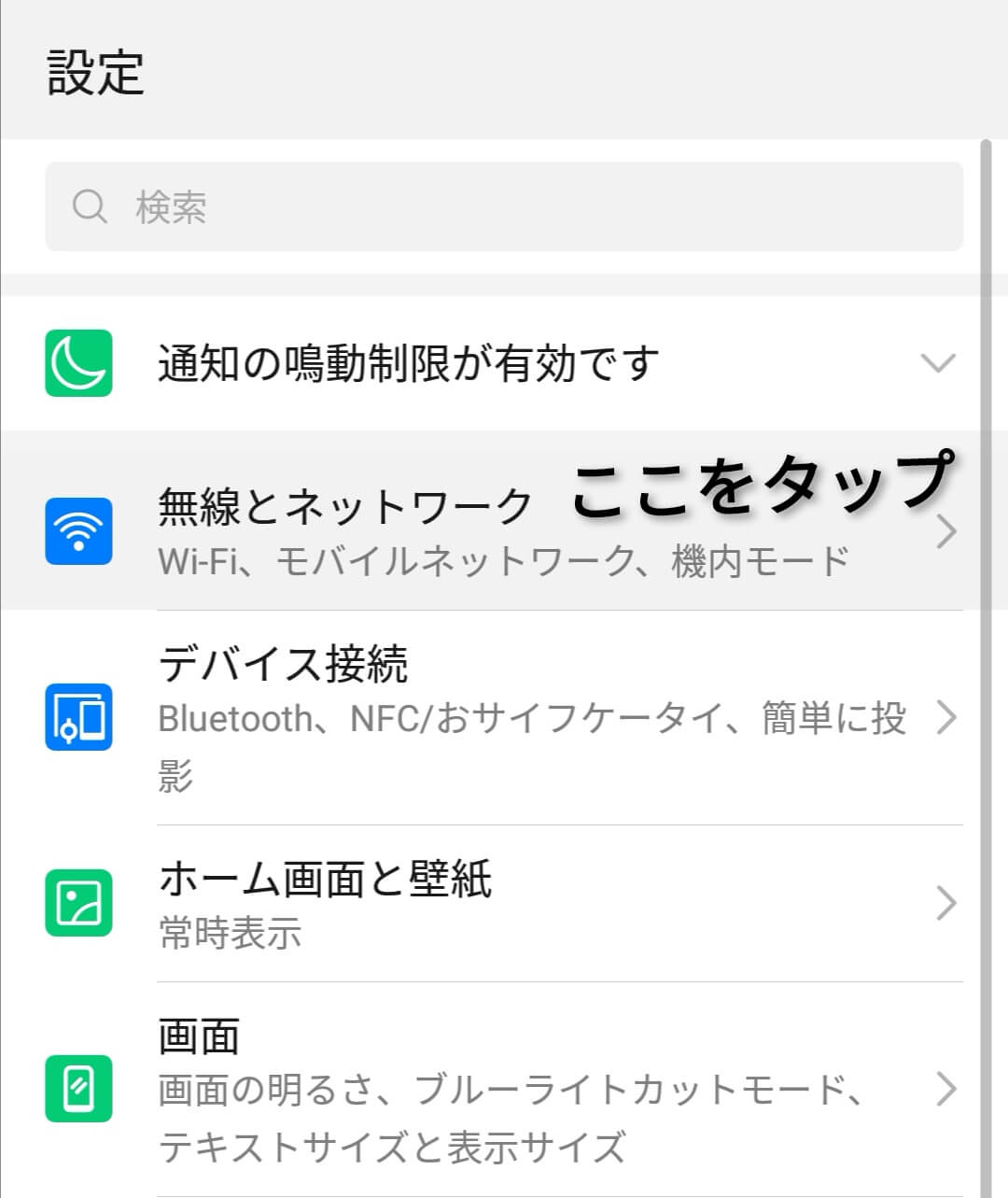
設定アプリが起動したら次は、「無線とネットワーク」というところをタップして下さい。(スマホによっては表示のされ方が違います)
もし、「モバイルネットワーク」みたいな表示があったらそれを押して下さい。
モバイルネットワークを開き「 アクセスポイント(APN)」をタップ
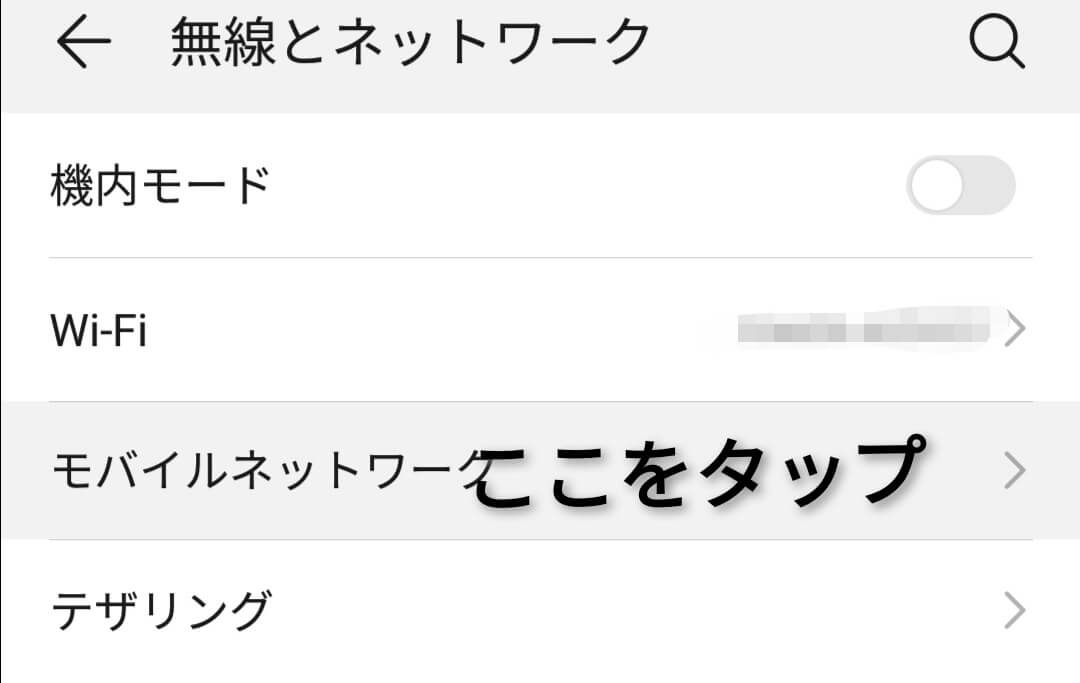
Wi-Fi、テザリングなどインターネット系の設定が色々とありますが、「モバイルネットワーク」をタップして下さい。
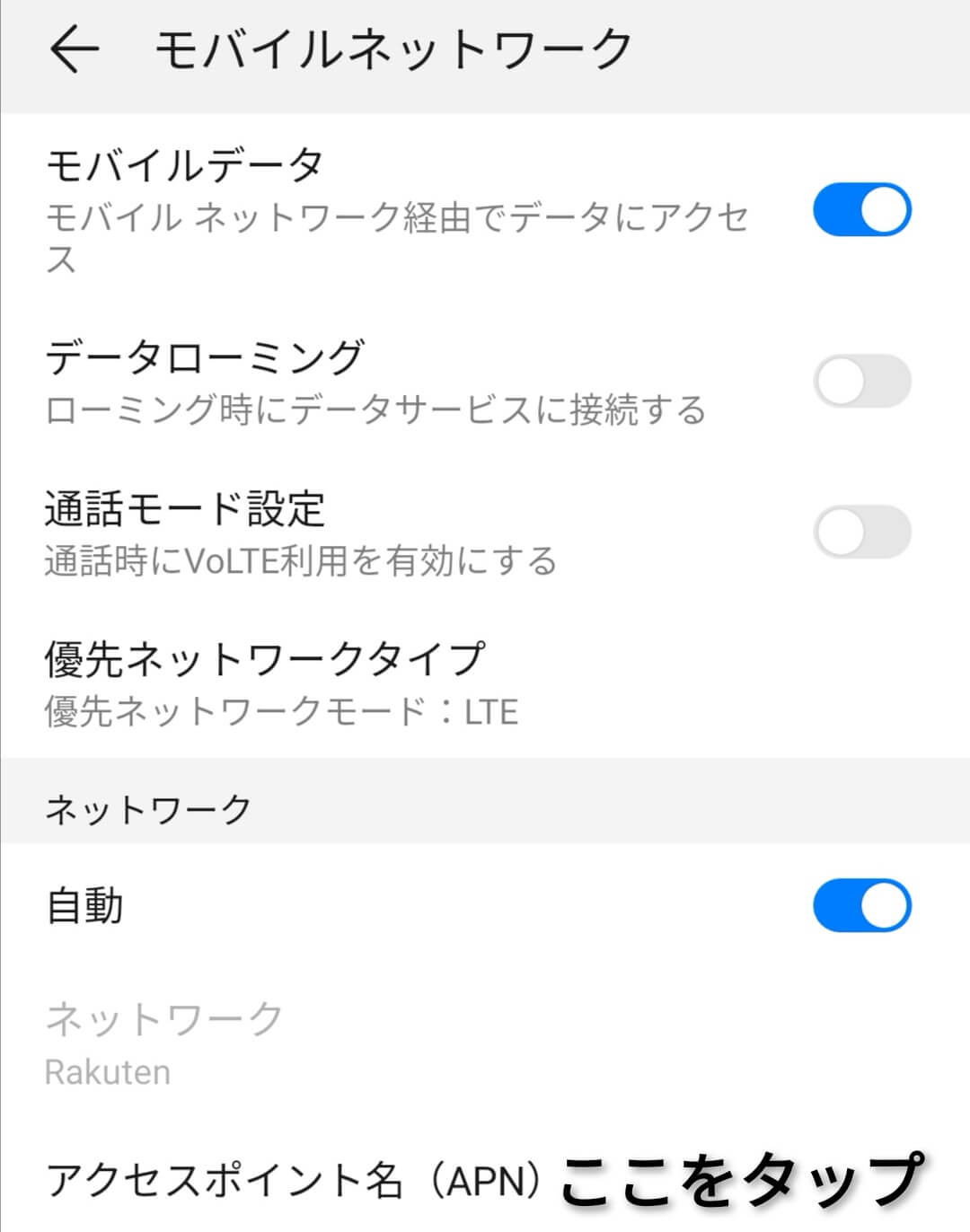
「アクセスポイント名(APN)」をタップして下さい。スマホによって多少は表示が変わると思います。
APNを設定する
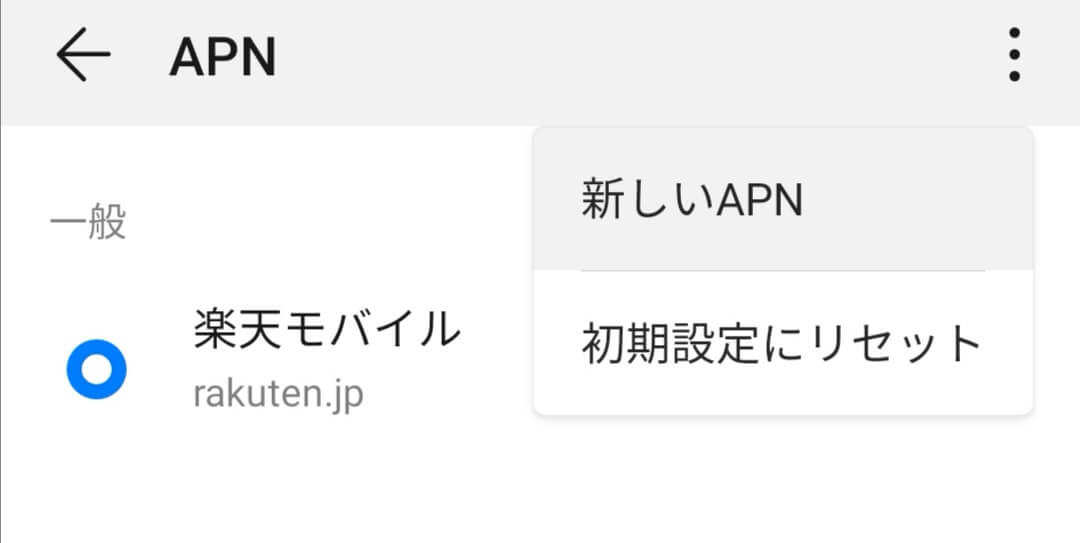
右上の「点が3つある部分」を押して「新しいAPN」を押して下さい。
するとAPNの設定画面になります。
APNの設定は
| 楽天モバイルのAPN | |
| APN名 | 楽天(ここはなんでもOKです) |
| APN | rakuten.jp |
| MCC | 440 |
| MNC | 11 |
| APNタイプ | default,supl,dun(入力しなくても良い) |
| APNプロトコル | IPv4/IPv6 |
| APNローミングプロトコル | IPv4/IPv6 |
| POPタイプ | IPv4/IPv6(この欄がない可能性あり) |
↑こちらをお手持ちのスマホのAPN設定に入力して下さい。
入力する欄がない場合は、入力しなくてOKです。
多分、APNに「rakuten.jp」と入力するだけで他の欄が自動的に入力されるはずです。
どういった感じで入力するのかを紹介していきます。
名前とAPN
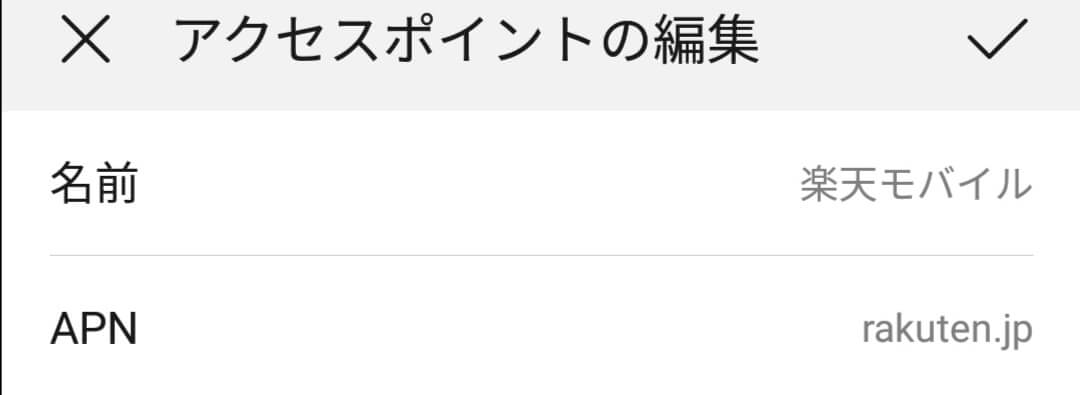
名前は「楽天モバイル(なんでも良い)」、APNは「rakuten.jp」と入力して下さい。
MCCとMNC
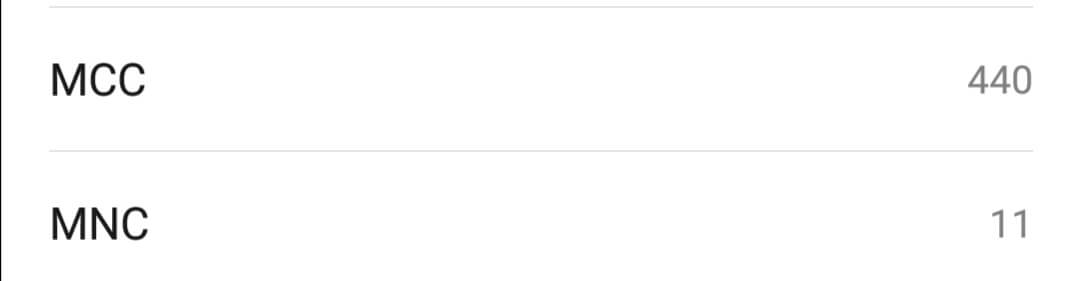
MCCは「440」でMNCは「11」と設定しましょう。
APNプロトコルとAPNローミングプロトコル
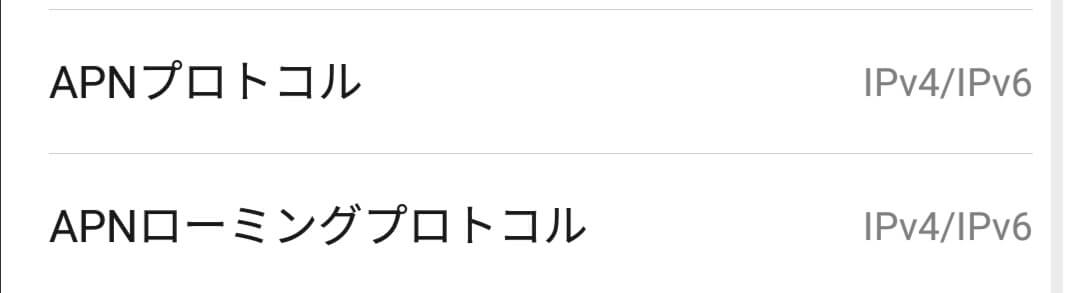
APNプロトコルは「IPv4/IPv6」、APNローミングプロトコルは「IPv4/IPv6」に設定をします。
APNの設定完了!
今紹介したものを一通り入力したら、保存をしましょう。
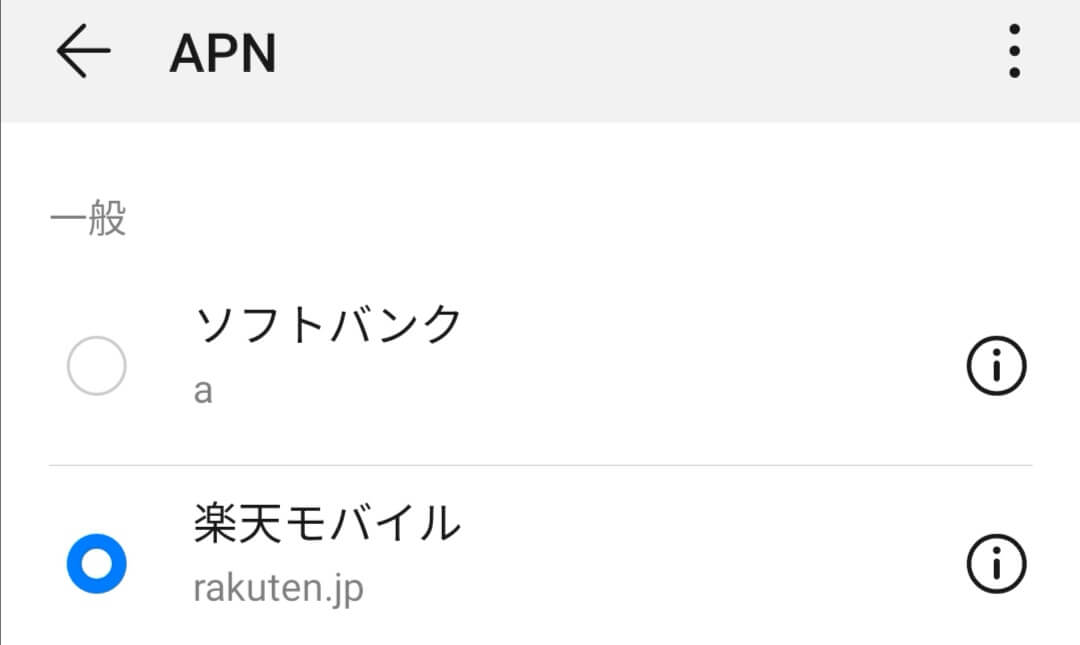
「楽天モバイル」を選択したら完了です。
これで「Rakuten」と表示されてインターネットに繋がるようになります。
「楽天モバイルの初期設定」はこれで完了です!
楽天モバイル(Rakuten UN-LIMIT)をレビューして分かったデメリットや通信速度を紹介している記事や楽天モバイルの評判を載せている記事があります。
↑興味ある方はご覧ください。
【小技】楽天モバイルの支払いは楽天カードが良い
本記事では、「楽天モバイル(Rakuten最強プラン)のMNP転入手続き、APN設定などの開通までの初期設定」について解説しました。
難しく思えるかもしれませんが、やってみるとそこまで難しくないと思います。
この記事を見ている方は、楽天モバイルと契約している方もいると思いますが、まだ契約していない人もいると思います。
これは、どちらにも適用される話なのですが料金の支払いは「楽天カード」が良いという話です。
同じ楽天という事で、相性が良いんです。楽天モバイルの料金を楽天カードで支払えば、よりポイントが貯まりますし、楽天市場で貰えるポイントもアップします。
そして、今なら「5,000ポイント」を無料で受け取ることができるのです。
現在契約している方も、マイページからめちゃくちゃ簡単に「楽天カード」を支払いに変更できます。
どうせ払うなら、相性が良い楽天カードを支払いにしてポイントをたくさん貯めた方が良いかなと思ったので紹介させて頂きました。
最後まで、お読み頂きありがとうございました。
※入会費、年会費、発行手数料など全て無料になっています





楽天モバイルRakuten UN-LIMIT)の初期設定、APNプロファイルの設定、MNP開通手順などで分からない事、質問などありましたらお気軽にお尋ねください。もちろん感想もOKです
突然、すみません。
楽天アンリミテッドを申し込んで、開通済みと表示されているのですが、
電話が通じないのですがどのようにすればいいのでしょうか?
カスタマーサポートにつながらないので困っています。
ステータスバーには、スパナのアイコンがあり、rakutenの文字は
見れないのですが、アンテナも立っていない状態です。
何か、情報があれば教えていただければ幸いです。
お忙しいところ恐れ入りますがよろしくお願いいたします。
こんにちは。これだけの情報だとアドバイスがしにくいので、質問させて頂きます。
・新規契約ですか?乗り換えですか?
・端末は何を使っていますか?SIMロック解除はしていますか?
・APNの設定はしましたか?
ご回答お願い致します。
返信ありがとうございます。
新規契約で、端末はrakuten miniです。
APN設定は、よくわかりません。
すみません
楽天モバイルのサイトでは、アクティベーション完了と出ているのですが。
そうですか。Rakuten Miniは楽天モバイルの製品ですので繋がらないというのはおかしいですね。Rakuten Miniに原因があるかもしれませんね。私では、製品の不具合などを解決できないので楽天モバイルに問い合わせるしかなさそうです。
返信ありがとうございました。
そうですね、楽天に問い合わせたら一番いいのですが、
なんせつながりません。
お時間を取らせてすみませんでした。
ありがとうございました。
いえいえ、こちらこそコメントありがとうございました。楽天モバイルに一刻も早く繋がるといいですね。
初めまして。お伺いしたいのですが、AQUOS sense3basic のauでSIMロック解除されているものををメルカリで購入し、楽天モバイルで使いたいのですが、APN設定で入力してもこのユーザーはアクセスポイント名設定を利用できません。と出てしまいます。SIMも入れ直したりしましたがダメでした。どうすればいいでしょうか?
Xperia 5(SOV41)を使用しているのですが、APNタイプにdunが登録できず、そのためかテザリングができない事象が発生しています。
APNタイプを未設定にした場合やdefault,supl,*にした場合だとテザリングができるようになるのですが、どのような要因でテザリングができるようになったかわからずで、このままの設定としてよいか判断できませんでした。
お手数をおかけいたしますが、おわかりになりましたら要因とこの設定のままと
してよりかご教示いただけないでしょうか。
よろしくお願いいたします。
機種によってはdunを設定できません、そしてdunは設定しなくてもOKです。
AQUOS R SH605(Softbank)を使用しています。スパホーダイでは利用できていましたが、「準備中(SIMネットワーク登録処理中/有効化進行中)」のステータスのままです。端末にアンテナマークが立たない状態で4日が経過しております。SIMの初期不良でしょうか?
念の為APNも設定してみたのですがかわりません。
もし何かほかに手掛かりがあれば教えてください。
突然のコメント失礼致します。
記事を参考に設定しているのですが、APNが設定できません。現在APNが設定でいないという表示になります。
携帯はXperia xz1 コンパクトです。
SIMロック解除済みです。
もし設定方法をご存知でしたらお教えいただきたくお願いいたします。
よろしくお願いします。
私はギャラクシーS10+を使用していますが、アンリミットにMNPしましたが、対応していない機種になります。APNも試してみましたが、アンテナは立ちません。
ほかに方法があれば教えて頂ければと思います。
S8やS9でも動作確認のコメントも出ていましたので調べずに契約してしまいました。
よろしくお願いします。
こんにちは。
私はギャラクシーS10+を使っており、Lineモバイルを使用していました。公式には使用でいるようにはなっていませんが、S10が使えるならと思い申し込んでしまいました。MNPで楽天アンリミットに移ったのですが、APN設定をしても開通しません。何か設定が間違っているのでしょうか。
ほかに方法があれば教えてください。
勝手な質問ですいません。
このブログのおかげで助かりました!
有益な情報を公開してくださり、ありがとうございました!
使えねー。APNが知りたいんだよ。一番重要なとこ省略すんなよ
APNの設定は載っていますよ。
ご存知でしたら教えてください。
Rakuten miniを利用して、Linkアプリで認証しましたが、my楽天モバイルの申し込み履歴に『アクティベーション完了』と表示されず、『手続きが完了しました』のままです。これだとポイントもらえないですよね?
アクティベーション完了とするにはどうしたらいいのでしょうか?
現在は、「アクティベーション完了」ではなく「手続きが完了しました」と表示されるみたいです。なので、Rakuten Linkで認証完了しているのでしたらキャンペーンの特典も貰えます。
ありがとうございました。安心して眠れます。
失礼します。
oneplus 8proなのですが、上記のようにやってみても全く開通しません。
通信の開通方法を、ご教示いただけますでしょうか。
よろしくお願いします。
失礼します。
oneplus 8pro
の利用法についてご教示いただけますでしょうか。
↑とおりでは何故かうまく行かず。
すみません。
楽天モバイルを始まった頃に契約して利用していました 富山県に住んでいます
先日までiPhone6sでなんの不自由もなく使っていたんですが突然iPhoneがご臨終になったモノでsimフリーのiPhone8を中古で購入してsimを差し込み設定しました
通話もWi-Fiも問題なく使えるんですがデータ通信だけが使えなくて困っています
iPhoneのホーム画面上部の表示は「電話の感度(山三つ)」「キャリア(docomo)」「Wi-Fi感度(傘三つ)」こんな表示
設定-モバイル通信では「モバイルデータ通信オン」、「ネットワーク選択(自動NTTdocomo」になっています
スマホをリセットしたりいろいろやってみるんですがどうにもつながりません
他にどこか設定する方法があれば教えていただきたいのですが
よろしくお願いします
ギャラクシーS9+でmyラクテンモバイルで確認するとパートナー回線で楽天回線になりません。いろんな場所でやっても変わりません。何か設定があれば教えて下さい。ちなみにS9+はAPN不可との機種です。